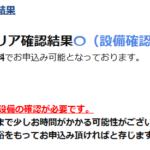我が家のPC、息子に去年のクリスマスに買ってもらった愛機のパソコン。愛称DELL-Chin。
「ボーナス入ったし何が欲しい?デジタル一眼レフでも買ってあげようか?」
と、随分太っ腹な発言をしてくれる息子におねだりしたのは、整備済み品のパソコン。
ちなみに整備済み品パソコンっていうのは、メーカーや販売店が、初期不良とか返品されたものを修理したり、クリーニングしたりして、再度販売するパソコンのこというの。
整備済みパソコンのメリット
- 価格が安い:新品に比べて大幅に値下げされているから、予算を抑えたい私にオススメ。
- 品質が保証されている:メーカーや販売店が動作確認や品質検査を行っているから安心して使える。
- 環境に優しい:廃棄されるはずのパソコンを再利用するから環境負荷を低減。
整備済みパソコンのデメリット
- 保証期間が短い:新品と比較して保証期間が短い。保証が付いていないこともある。
- 使用感・傷があるかも:整備済みとはいえ、外観に少しの傷やスレみたいなのが付いてることもある。
- バッテリーの劣化 :ノートPCの場合、バッテリーの性能が新品時より落ちている可能性がある。
みたいなメリットもデメリットもあるんだよね。
私的には、ノートパソコンじゃないからバッテリーの心配はないし、購入1年以内に不具合がなければ保証期間が短くても御の字だと思うし、使用感や傷があっても気にしない性分だからぜんぜん大丈夫。
24インチ液晶モニターとintel Core i7-7700、RAM:16GB、SSD:512GBのデスクトップ(キーボードとマウスは別)で4万円台なら、ぜんぜんアリです!
NEC・富士通・Lenovo・HP・DELL・Appleなどなど…いくつかのメーカーが、整備済みパソコンを販売してるらしいから、いろいろ吟味して、最終的に予算を抑えたいあなたにオススメ。
1年以内に不具合がなければ御の字とは言ったけれども、入れたソフトによってWindowsの動作が遅くなったり、他のソフトウェアが正常に動作しなくなったりしたりなどなど…ソフトウェアをインストールしたことで不具合が発生することもあるから、どんなソフトをインストールしたのか?忘れっぽいから、忘れないようにするためのメモ
インストールしたソフトの一覧
- Filmora
動画編集ソフト。初心者でも簡単にプロ並みの動画が作れるようになる。かもしれない。 - PhotoScapeX
携帯電話やデジタルカメラで撮った写真を簡単に補正、編集できる画像編集ソフト。
初めて入れたソフトなので、使い方がいまいち理解できていない。 - Canva
画像やデザインを作成できるグラフィックデザインツールアプリ。 - GoogleChrome
無料のウェブブラウザ。昔パソコン持っていた時から使ってる。スマホでも使っている。ブックマークやパスワードの同期が簡単。 - Google日本語入力
Google が提供している無料の日本語入力システム。スマホでも使っていて慣れているのでMicrosoft IMEよりも使いやすい。 - Googleドライブ(パソコン版ドライブ)
パソコンからもGoogleドライブに保存できるようにするため。 - iTunes for Windows
タブレットはIpadを使っていて、Apple Musicの定額制の音楽配信サービスを利用しているから。 - Squoosh
Googleが提供する画像の圧縮できる無料Webツール。なんとなく入れてみたけど、使い方がいまいちわからない。 - 縮小専用。
まとめて画像縮小するWindowsフリーソフトウェア。WindowsXPの頃に使ってて便利だったのでインストール。Windows10でも動作確認されてるそうです。でも私のDELL-ChinはWindows11。使えてます。 - Mabinogi
オンラインゲーム。昔やってたかなりハマって遊んでいたゲームなので、今はかなり過疎ってしまったけれど時々ログインしてる。 - vc_redist.x64
オンラインゲームに必要みたい。
この記事にはプロモーションが含まれています。